
电脑重装系统,会对C盘进行格式化。如果系统盘符内有重要文件,就会导致文件的丢失。重装系统遇到文件丢失的情况,应该怎么去找回?接下来小编跟大家说说电脑重装后文件还能找回吗的介绍,大家一起来看看吧。
1、首先将U盘制作成启动盘,然后重启电脑,当显示器中出现机型品牌LOGO标志的时候按下U盘启动快捷键,系统进入到启动项选择窗口,选择U盘启动后,系统进入到U极速主菜单

2、进入到PE系统后,双击打开桌面上的分区大师。然后选择需要恢复的硬盘,点击上方的“恢复文件”按钮。
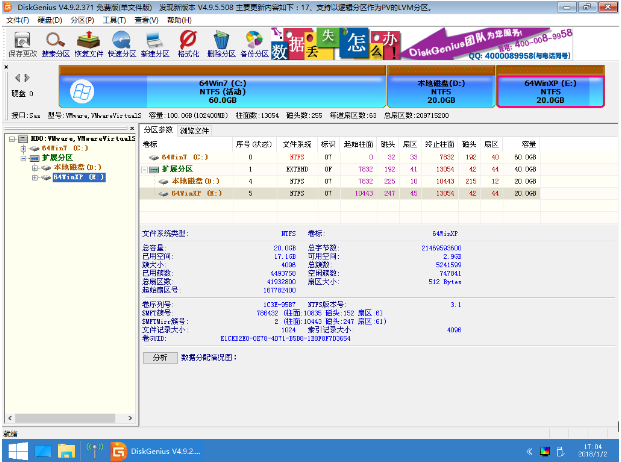
3、接着选择“恢复整个分区的文件”,点击“开始”按钮。
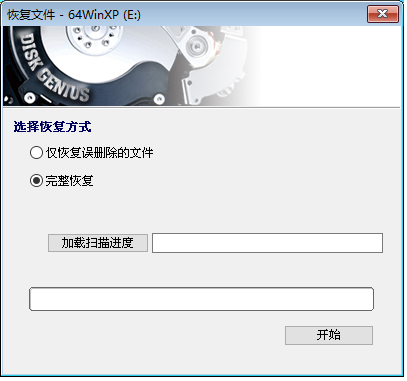
4、这时在分区大师工具主窗口中可以看到硬盘中删除的文件,将需要回复的文件勾选,然后右键点击,选择复制路径即可。当文件复制完成后点击“完成”按钮,此时来到刚选择的文件保存路径就可以查看到所恢复的文件。
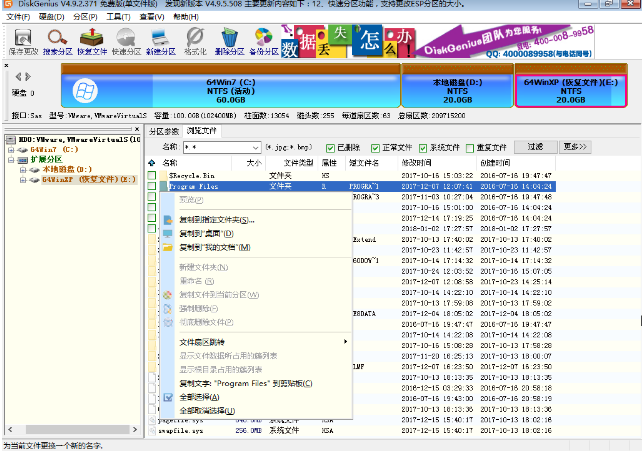
以上就是电脑重装后文件还能找回吗的介绍啦,希望能帮助到大家。




